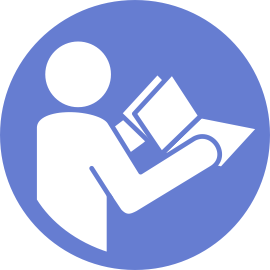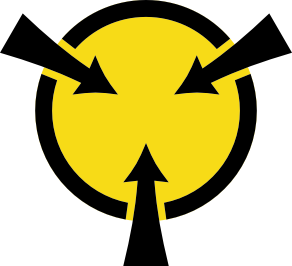ホット・スワップ・ドライブの取り付け
ホット・スワップ・ドライブを取り付けるには、この情報を使用します。
ホット・スワップ・ドライブを取り付ける前に:
- ドライブ・ベイからドライブ・フィラーを取り外します。ドライブ・フィラーは安全な場所に保管してください。図 1. ドライブ・フィラーの取り外し
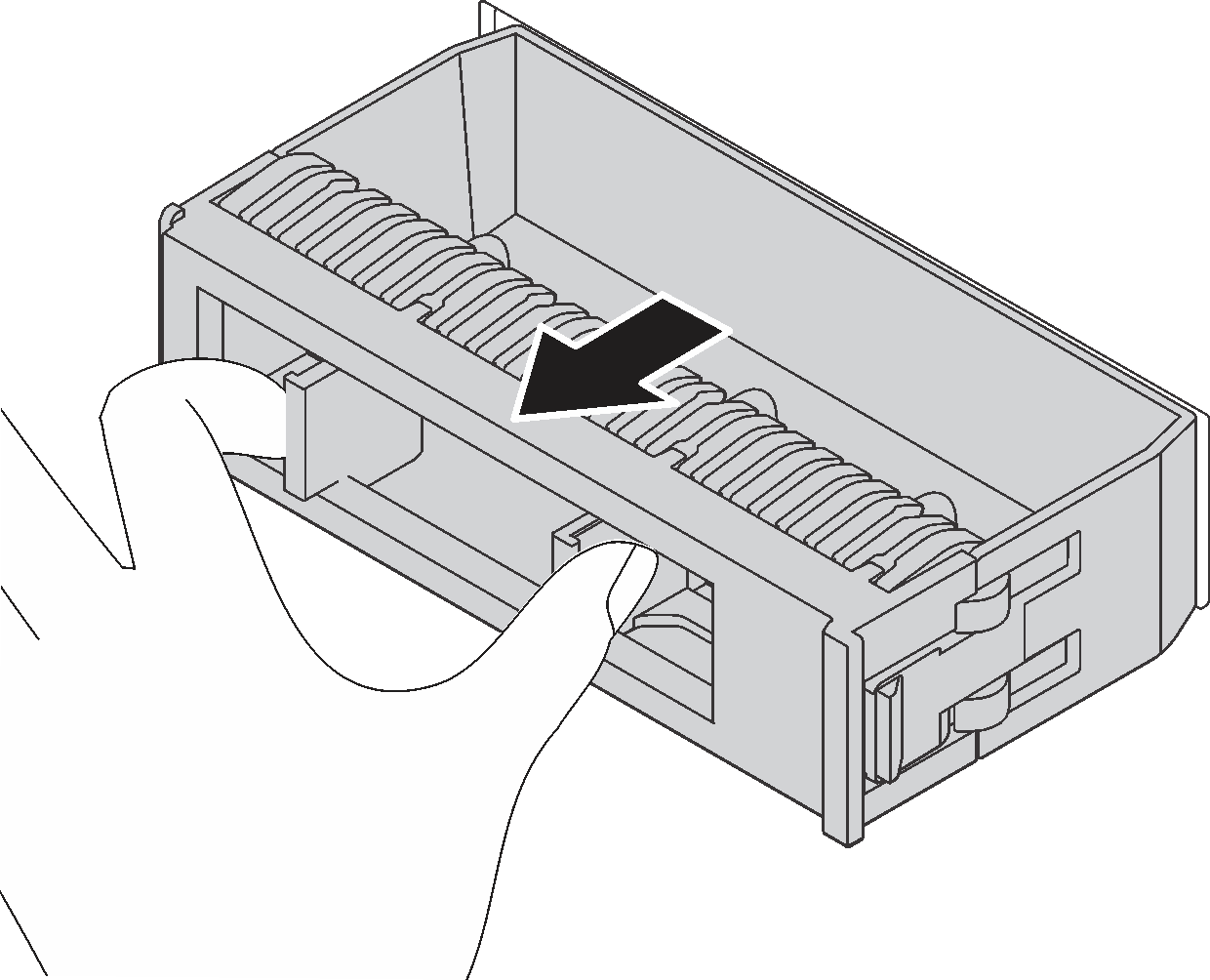
新しいドライブが入っている帯電防止パッケージを、サーバーの外側の塗装されていない面に接触させます。次に、新しいドライブを帯電防止パッケージから取り出し、帯電防止面の上に置きます。
ホット・スワップ・ドライブ・を取り付ける前に、ドライブの技術規則を参照してください。
ホット・スワップ・ドライブを取り付けるには、次のステップを行います。
図 2. ホット・スワップ・ドライブの取り付け
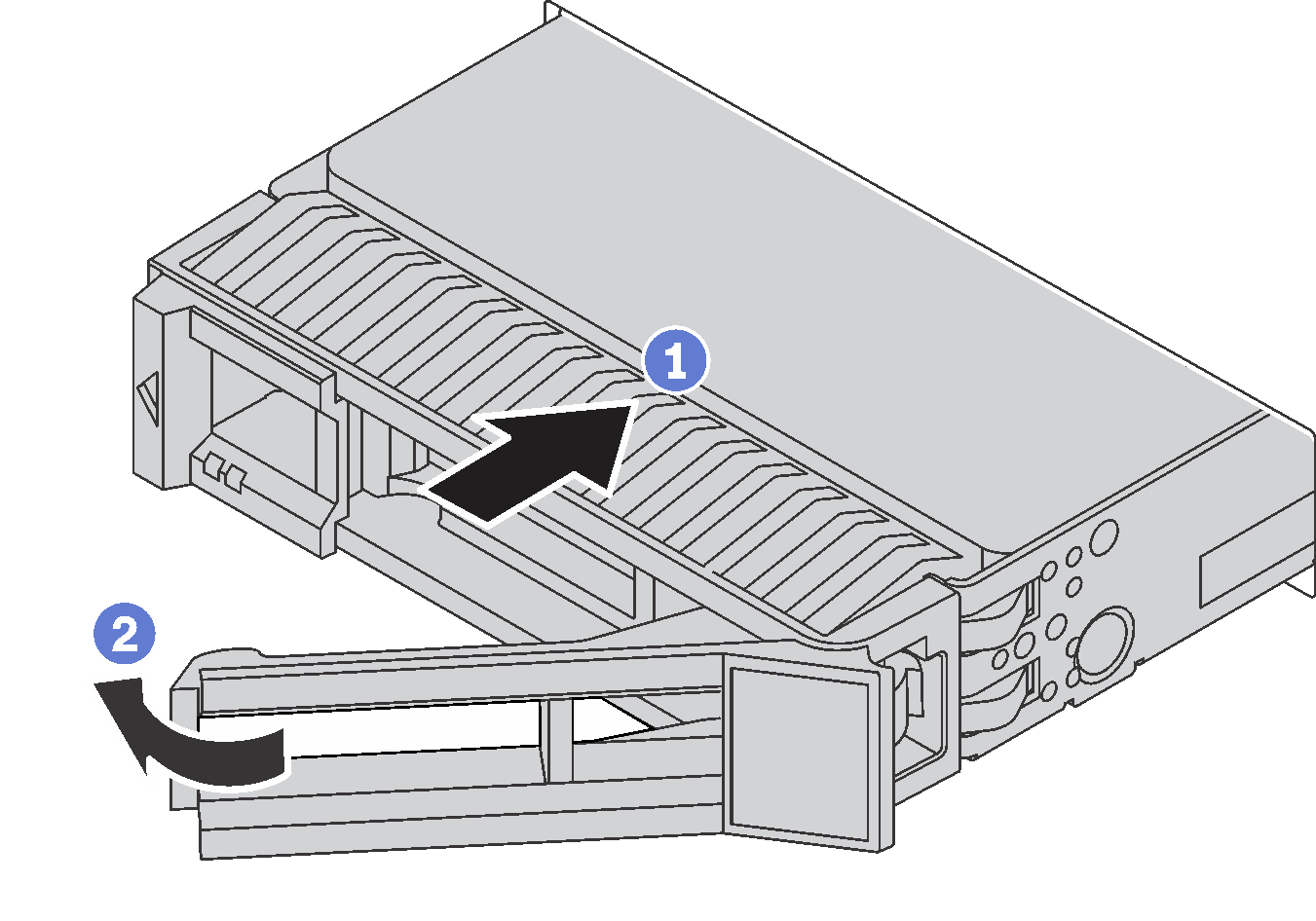
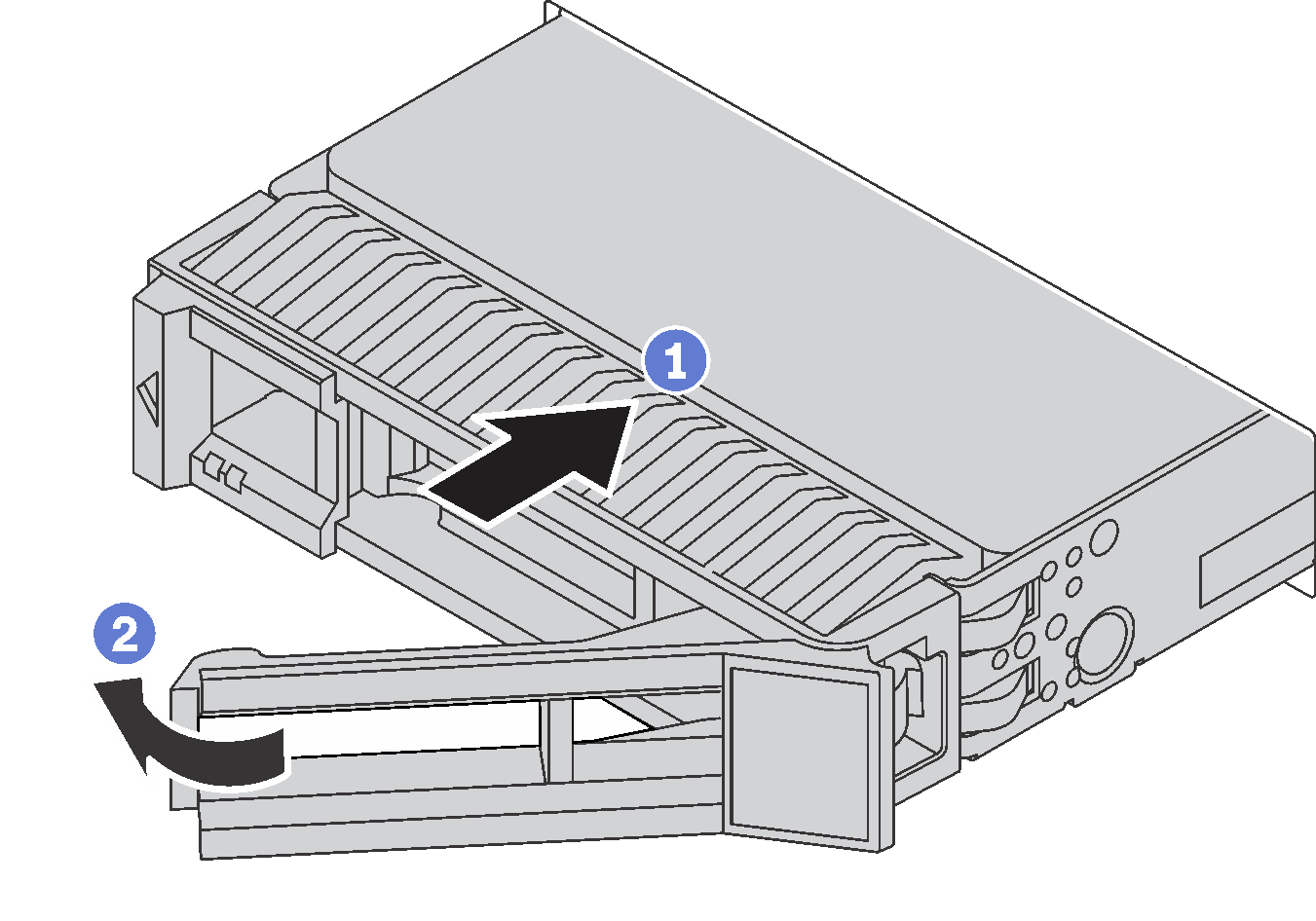
すべてのホット・スワップ・ドライブを取り付けた後に:
セキュリティー・ベゼルを再度取り付けます。セキュリティー・ベゼルの取り付けを参照してください。
- 必要に応じて、Lenovo XClarity Provisioning Manager を使用して RAID を構成します。詳しくは、以下を参照してください。Lenovo XClarity Provisioning Manager ポータル・ページ重要
Lenovo XClarity Provisioning Manager( LXPM) でサポートされるバージョンは、製品によって異なります。本書では、特に指定がない限り、Lenovo XClarity Provisioning Manager のすべてのバージョンを Lenovo XClarity Provisioning Manager および LXPM と記載します。ご使用のサーバーでサポートされる LXPM バージョンを確認するには、Lenovo XClarity Provisioning Manager ポータル・ページ にアクセスしてください。
部品交換を完了します。部品交換の完了 を参照してください。
デモ・ビデオ
フィードバックを送る